
O Windows 11 pode estar repleto de inúmeros problemas, mas mudar para outro sistema operacional não está nos meus planos. Em vez disso, decidi adotar uma abordagem proativa, aprimorando a usabilidade do Windows 11 — começando pelo menu de contexto do botão direito.
Embora seja possível reverter o menu de contexto para o seu equivalente do Windows 10, acho que a versão mais antiga não só não tem um design visualmente atraente, como também não atende às minhas necessidades. Então, em vez de voltar a algo desatualizado, por que não melhorar o menu do Windows 11? Eis que surge o Nilesoft Shell.
Apresentando o Nilesoft Shell
Personalização aprimorada do menu de contexto
Minha principal insatisfação com o menu de contexto do Windows vinha da sua desorganização. Ele frequentemente continha itens desnecessários adicionados por aplicativos que presumem que seus recursos são indispensáveis. Embora eu use esses aplicativos ocasionalmente, eles não justificam sua presença em destaque nas minhas opções de clique com o botão direito.
-
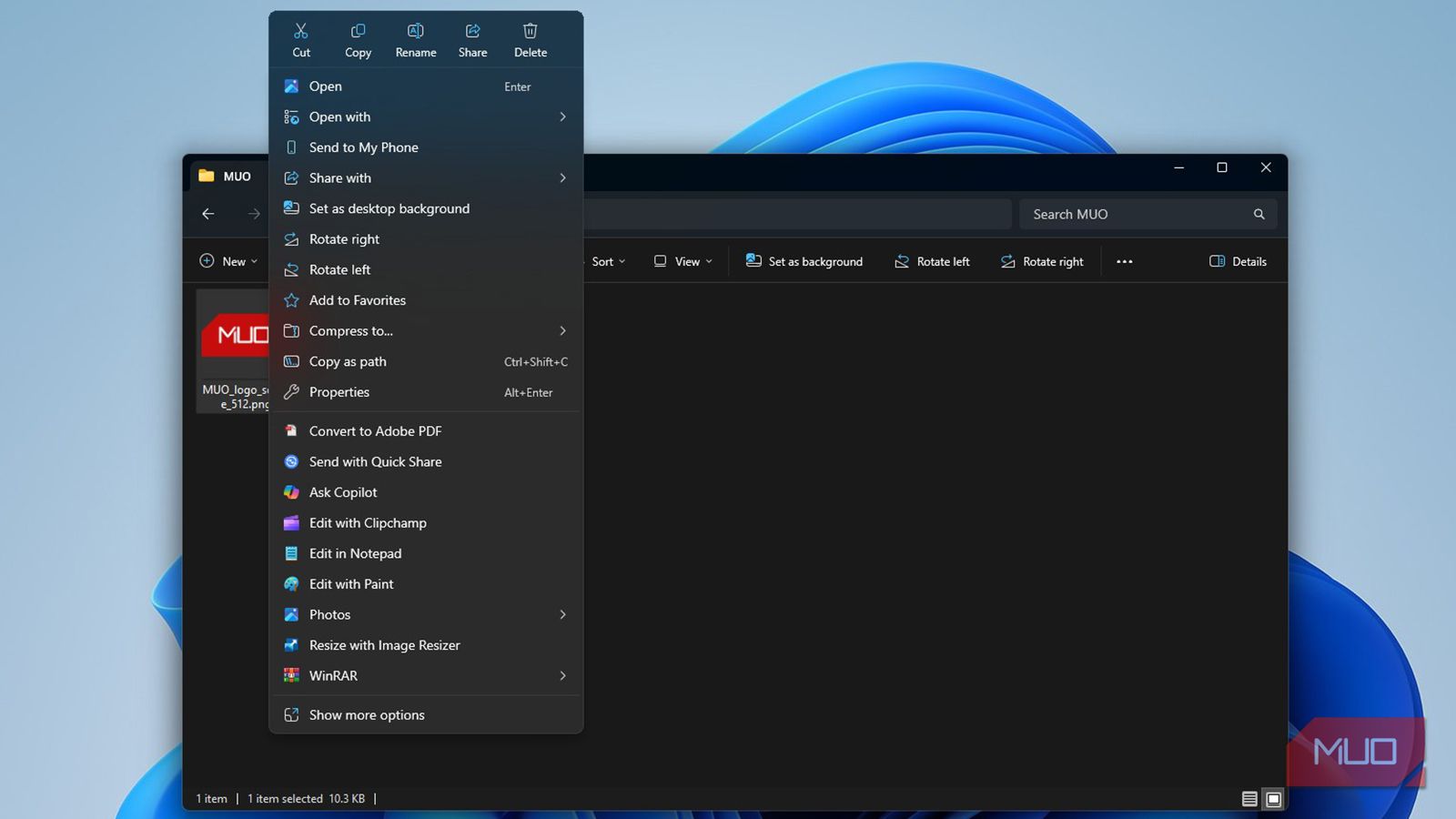
Imagem de Amir Bohlooli. NAN. Menu de clique direito clássico do Windows — confuso e ineficiente
-
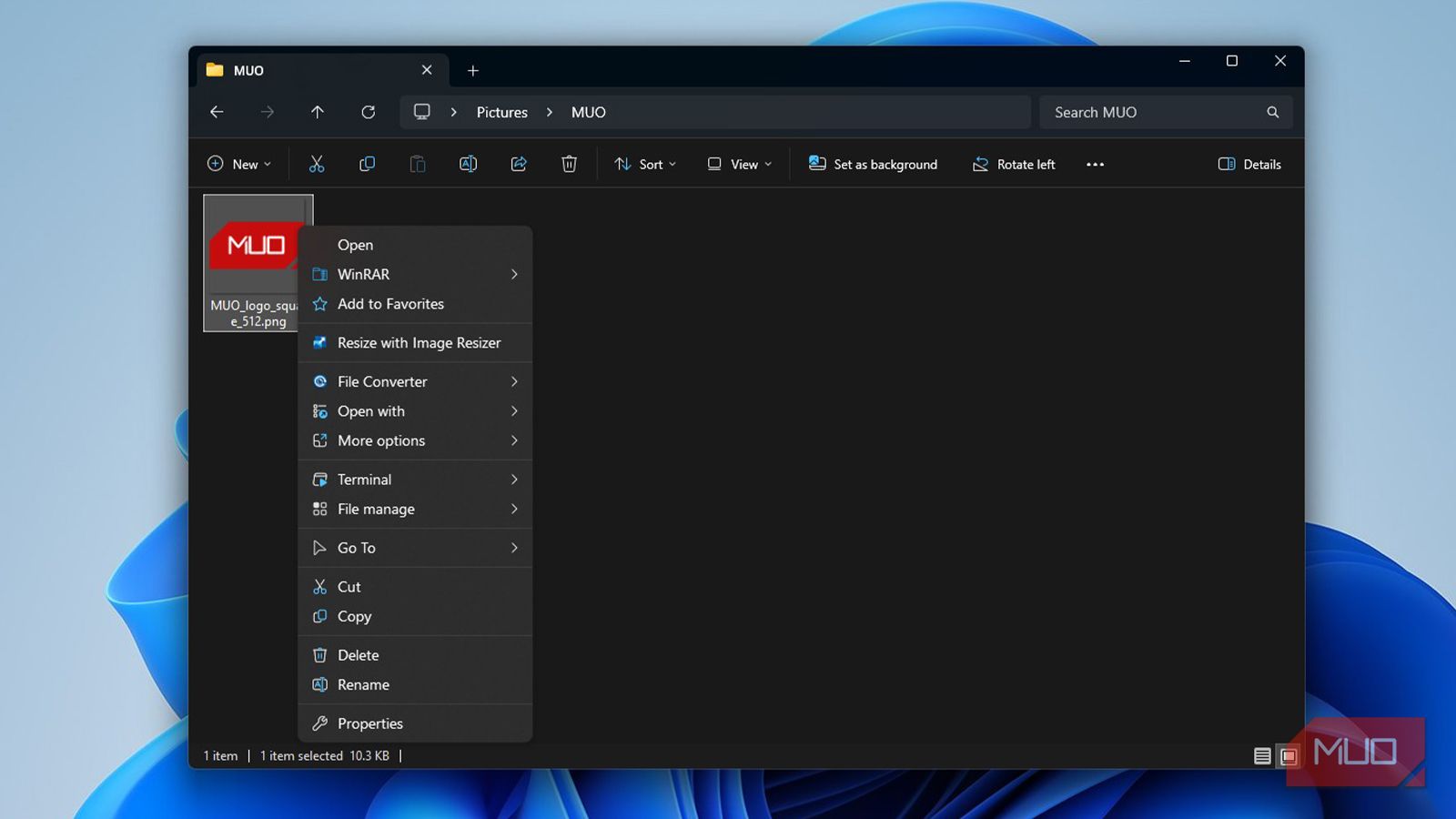
Imagem de Amir Bohlooli. NAN. Menu do botão direito do Nilesoft Shell — simplificado e fácil de usar
Além dessa desordem, descobri que alguns aplicativos — como o WinRAR — ainda apresentam ícones desatualizados que prejudicam a harmonia visual da interface do Windows 11. O menu de contexto nativo parecia desorganizado e ineficaz para as minhas necessidades. Felizmente, o Nilesoft Shell resolve essas deficiências.
O Nilesoft Shell funciona como um gerenciador de menu de contexto gratuito e de código aberto, permitindo controle total sobre as opções de clique com o botão direito. Você pode facilmente adicionar, remover ou modificar entradas, criar submenus e incluir categorias totalmente novas. Além de atalhos simples, ele permite a integração de comandos personalizados, scripts e ações de shell diretamente no Windows.
O processo de instalação é simples: basta baixar o instalador, executá-lo e iniciar o aplicativo como administrador antes de se registrar. Em poucos instantes, você terá as ferramentas para personalizar seu menu de contexto imediatamente.
Melhorias prontas para uso com o Nilesoft Shell
Diga adeus à busca pelo Painel de Controle
O Nilesoft Shell aprimora o menu de contexto padrão do Windows desde o início. Por exemplo, clicar com o botão direito do mouse na barra de tarefas geralmente exibe apenas as opções Gerenciador de Tarefas e Configurações da Barra de Tarefas. No entanto, com o Nilesoft Shell, você obtém acesso a uma infinidade de ferramentas úteis. O menu Ir para permite acessar pastas críticas do sistema facilmente. Precisa do AppData? Agora está a apenas dois cliques de distância — sem a necessidade de navegar pelo menu Iniciar.
Além disso, o menu Janela permite o empilhamento ou agrupamento instantâneo de todas as janelas abertas, o que achei extremamente eficaz ao testá-lo após maximizar tudo na minha área de trabalho. Os resultados foram rápidos e eficientes, como ilustrado abaixo:

A inclusão do menu Terminal é inestimável para usuários de linha de comando. Tanto o Prompt de Comando quanto o PowerShell estão a apenas um clique do botão direito do mouse, e este menu se adapta de acordo com o item selecionado. Seja um arquivo de imagem ou uma pasta, as opções que você recebe são práticas e melhoram significativamente a usabilidade em comparação com as opções padrão do Windows 11.
O auge da personalização do menu de contexto
Crie seu próprio menu, do seu jeito

O Nilesoft Shell utiliza um arquivo de configuração (shell.nss) que simplifica o processo de adicionar, remover e modificar entradas de menu. A edição deste arquivo é simples; ele reside no diretório de instalação (normalmente Arquivos de Programas) ou pode ser acessado facilmente pressionando Shift, clicando com o botão direito do mouse na barra de tarefas, selecionando o submenu Shell e escolhendo config.
Cada regra é inserida em texto simples, uma linha de cada vez, eliminando preocupações com formatação complexa. Por exemplo, se você quiser omitir a opção “Editar com Fotos”, basta adicionar a seguinte linha:
remove(find="Edit with Photos")
Salve o arquivo e atualize o Explorador de Arquivos, e a atualização será refletida imediatamente. Pessoalmente, simplifiquei meu menu removendo opções irrelevantes como “Abrir no Visual Studio” e “Verificar com o Microsoft Defender”, permitindo-me focar nas funções mais utilizadas, como o redimensionamento de imagens com o Windows PowerToys.
Além disso, substituí o ícone desatualizado do WinRAR por um glifo elegante da biblioteca do Nilesoft Shell, aprimorando a estética moderna e permitindo que eu mantivesse a marca pessoal em todo o meu menu.
modify(find="WinRAR"image=image.glyph("\uE1A4", #22A7F2))
Liberte um mundo de possibilidades
Opções infinitas de personalização
Os recursos que explorei são apenas a ponta do iceberg. O Nilesoft Shell permite incorporar menus aninhados, scripts de linha de comando, inicializadores de aplicativos e ações automatizadas. Você pode definir comportamentos diferentes para menus de contexto no Explorador de Arquivos em comparação com a área de trabalho, e até mesmo criar itens dinâmicos que aparecem com base em condições específicas. A liberdade de personalização é ampla e robusta, tudo apresentado em um pacote leve e confiável.
No entanto, é importante observar que esta ferramenta depende exclusivamente de configurações baseadas em texto. Não há interface gráfica de usuário nem recurso de arrastar e soltar — tudo é gerenciado por código. Embora isso possa desanimar alguns usuários, a eficiência e o poder obtidos com este método justificam a curva de aprendizado. Uma vez definida a configuração desejada, são necessários ajustes mínimos. Pessoalmente, a conveniência de acessar o Painel de Controle diretamente do meu menu de contexto compensa o esforço.




Deixe um comentário